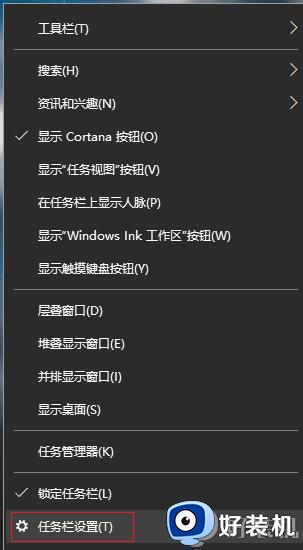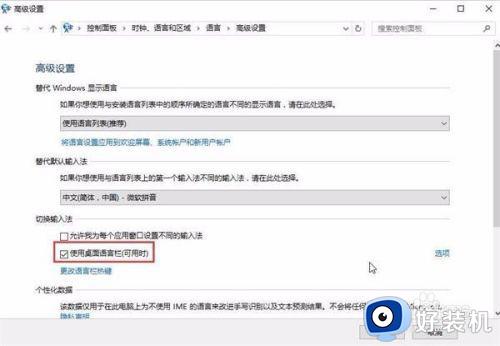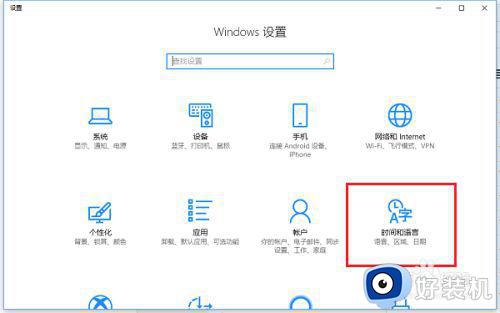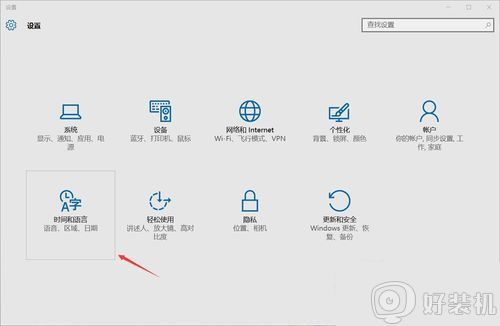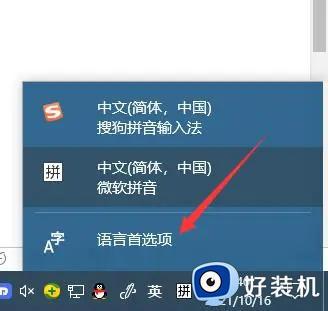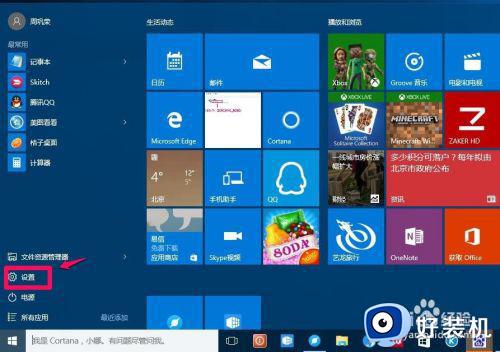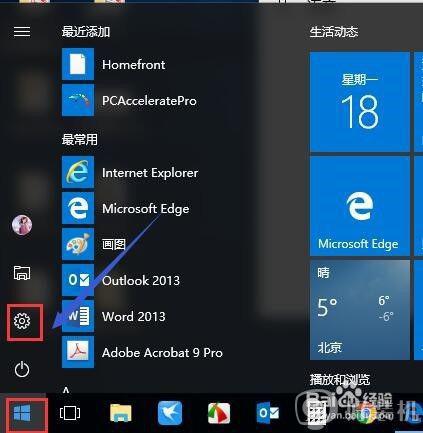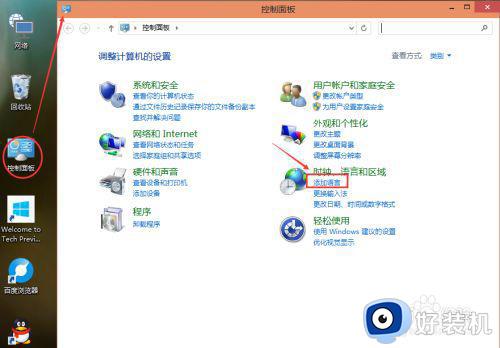windows10英文输入法不见了什么原因 windows10英文输入法不见了的恢复方法
时间:2023-07-11 10:49:00作者:mei
电脑windows10系统默认有中文输入法,可以轻松打字聊天,有的用户使用英文比较多,所以也安装英文输入法,可是在切换输入法时发现英文输入法不见了,什么原因?其实这是语言设置出现问题,下面和大家介绍windows10英文输入法不见了的恢复方法。
具体方法如下:
1、右击“开始”点击“设置”。
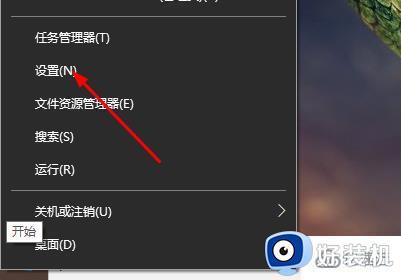
2、在“Windows设置”中点击“时间和语言。
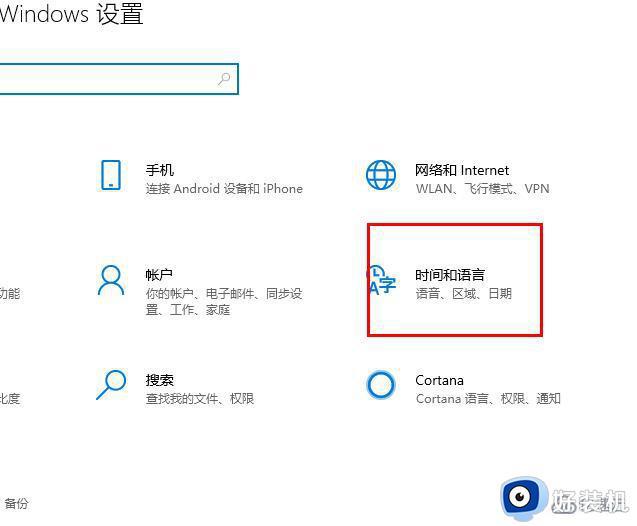
3、点击左侧任务栏“语言”。
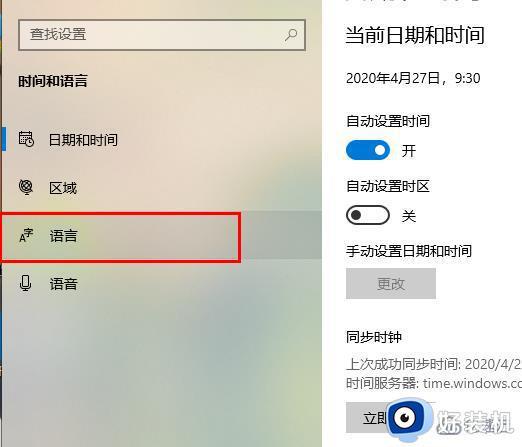
4、点击“添加首选的语言”。
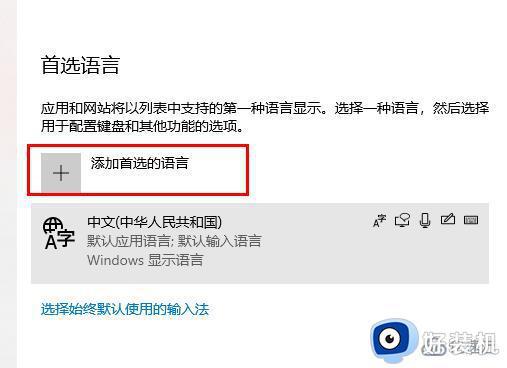
5、选择“英语”点击“下一步”。
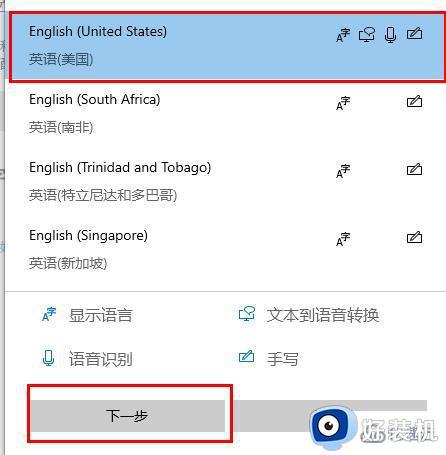
6、点击“安装”即可完成。
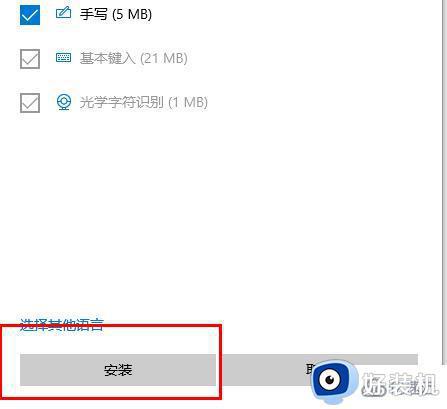
上述介绍windows10英文输入法不见了的恢复方法,几个步骤操作之后,电脑输入法就显示英文输入法了。